|
◆ BIG-IP - Pool Monitorの設定
Pool Monitorの設定は「Local Traffic」⇒「Pool : Pool list」でPool作成時にHealth Monitorsで設定します。
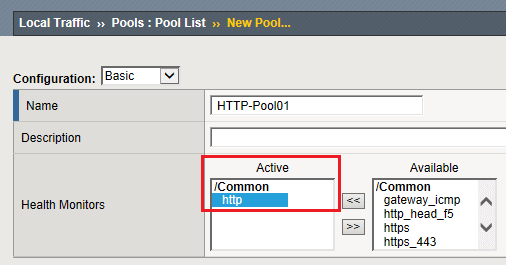
上図の設定により、HTTP-Pool01というPoolではPoolメンバー全てに「http」のモニターが適用されます。
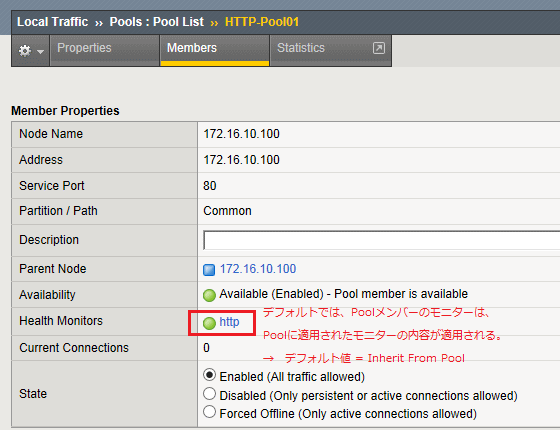
同じ設定画面の下側の「Configuration」で「Advanced」を選択すると、以下の画面が表示されます。
Poolメンバーごとに個別のモニターを適用したい場合、Health Monitorsで「Member Specific」を選択。
そのうえで適用したいMonitorをActive側に移動させます。
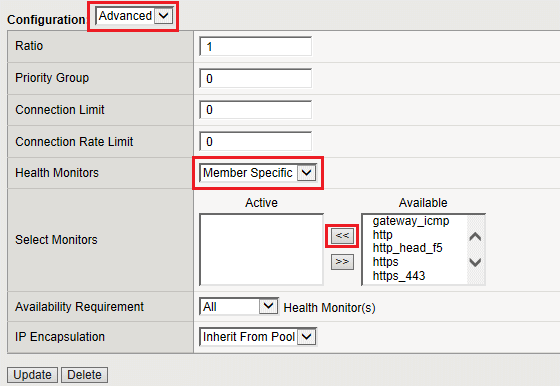
「Select Monitors」で複数のモニターをActiveにできます。「Availability Requirement」のデフォルトが
「All」なので適用モニターの全てが成功した場合にサーバを「Available」とみなして、クライアントからの
トラフィックがPoolメンバーへ転送されます。
なお、コンテンツチェック(L7)ではなくサービスチェック(L4)をしたい場合(ポート監視をしたい場合)
以下のように「tcp」と指定すれば、Pool作成時に指定するサービスポートに対し監視を行うようになります。
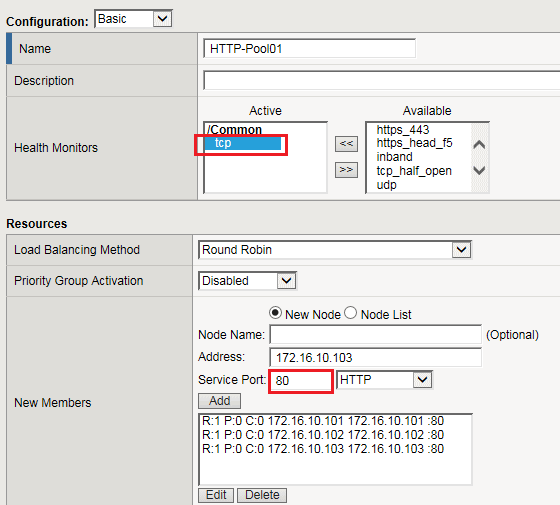
◆ BIG-IP - Node Monitorの設定
| Node Monitor - Node Default |
Node Monitor - Node Specific |
|
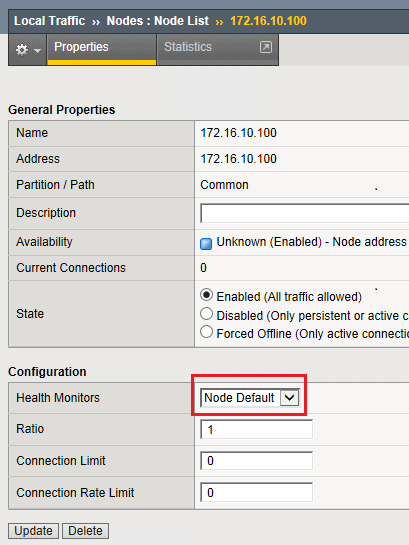
Health Monitor に「Node Default」を選択した場合
以下の設定画面の「Default Monitor」の設定内容が
適用されます。設定場所は以下のとおりです。
◇ Default Monitorの設定場所
「Local Traffic」⇒「Nodes」⇒「Default Monitor」
|
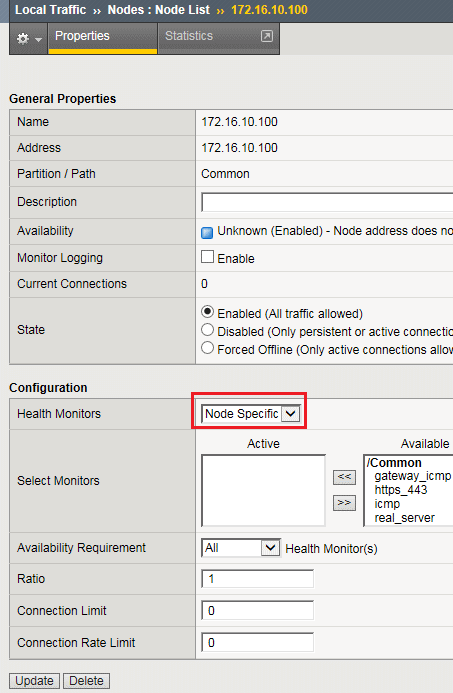
「Select Monitors」で複数のモニターをActiveにできます。
「Availability Requirement」のデフォルト値が「All」なので
その場合、適用モニターの全てが成功した場合にサーバを
Availableとみなし、クライアントからのトラフィックが転送。
|
以下の画面は「Default Monitor」のデフォルト値。つまり、デフォルトではどのモニターもActiveではないので
Nodeにモニターを行っていない状態。従って、Node Defaultを使用する場合は以下で設定する必要があります。
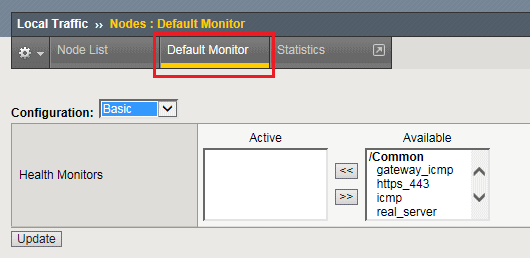
◆ BIG-IP - Monitorのステータス
| アイコン |
ステータス |
通信の可否 |
項目 |
説明 |
| ● |
Available |
通信可能 |
Virtual Server |
1つ以上のPoolがAvailable |
| Pool |
1つ以上のPool MemberがAvailable |
| Pool Member |
モニターの成功 |
| Node |
モニターの成功 |
| ■ |
Unknown |
通信可能 |
Virtual Server |
すべてのPoolがUnknown |
| Pool |
すべてのPool MemberがUnknown |
| Pool Member |
モニターが適用されていない |
| Node |
モニターが適用されていない |
| ◆ |
Offline |
通信不可 |
Virtual Server |
利用可能なPoolがいない |
| Pool |
利用可能なPool Memberがいない |
| Pool Member |
モニターの失敗 |
| Node |
モニターの失敗 |
| ▲ |
Unavailable |
通信不可 |
Connection Limitの設定値以上の通信が発生 |
| ● |
Disable |
通信不可 |
管理者がPoolメンバーまたはNodeを手動で無効 |
◆ BIG-IP - パスチェック (Transparentモード)
インターネット回線の冗長構成で、経路の冗長性を確保するにはTransparentモードのモニターを適用します。
http、tcp、tcp echo、icmp モニターでTransparentモードを使用できますが、一般的にはicmpを使用します。
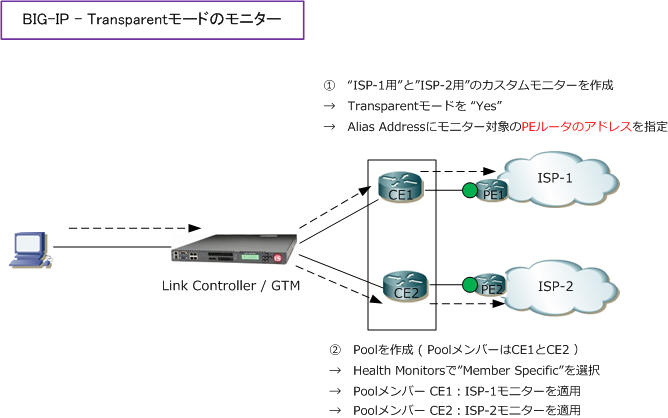
通常、モニターは「Poolメンバーのアドレス」または「Poolに含まれているNodeのアドレス」に実行しますが
上図のような冗長回線の場合、Poolのアドレスではないその先にある機器に対し透過的にモニターを行います。
|